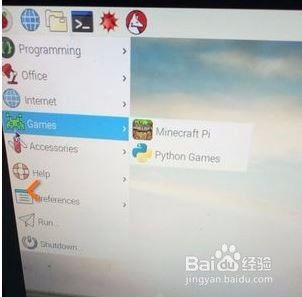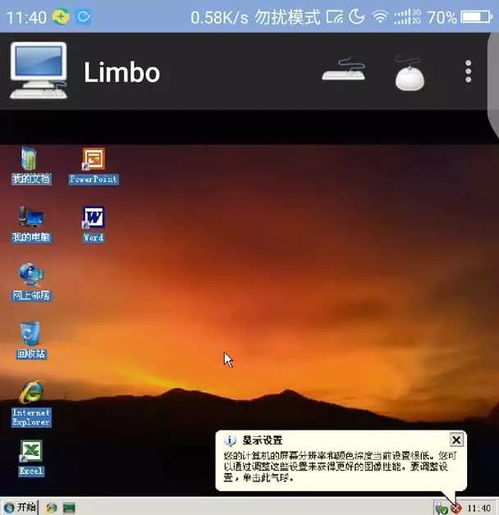用windows制作苹果系统u盘,Windows环境下轻松制作苹果系统U盘
时间:2024-11-27 来源:网络 人气:
Windows环境下轻松制作苹果系统U盘
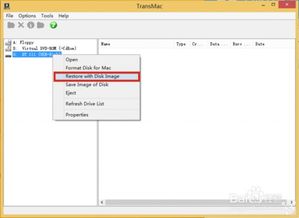
一、准备工作
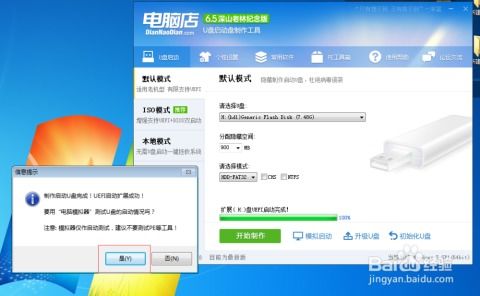
在开始制作苹果系统U盘之前,我们需要准备以下工具和材料:
一台安装了Windows系统的电脑
一个容量不小于8GB的空白U盘
苹果系统镜像文件
制作U盘的工具软件,如TransMac等
二、下载苹果系统镜像文件
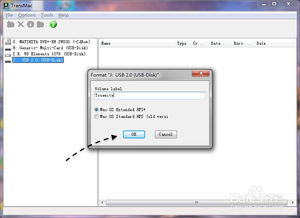
首先,我们需要下载苹果系统镜像文件。您可以通过以下途径获取苹果系统镜像:
访问苹果官方网站,下载您所需的苹果系统镜像文件。
在网络上搜索苹果系统镜像文件,下载后进行验证。
请注意,下载苹果系统镜像文件时,请确保其来源可靠,以免造成不必要的损失。
三、安装制作U盘的工具软件
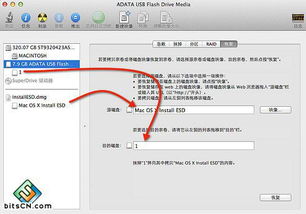
接下来,我们需要安装制作U盘的工具软件。以TransMac为例,以下是安装步骤:
访问TransMac官方网站,下载并安装TransMac软件。
打开TransMac软件,您将看到一个类似磁盘管理器的界面。
将U盘插入电脑,在TransMac软件中找到并选中U盘。
四、格式化U盘
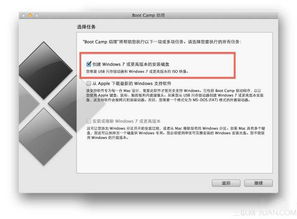
在制作苹果系统U盘之前,我们需要将U盘格式化为Mac系统下的磁盘格式。以下是格式化U盘的步骤:
选中U盘,右键点击选择“Format Disk for Mac”选项。
为U盘起一个名字,并保持默认的Mac OS Extended (HFS+)格式。
点击“OK”按钮,开始格式化U盘。
格式化完成后,U盘将变为Mac系统下的磁盘格式,方便后续操作。
五、将苹果系统镜像恢复到U盘
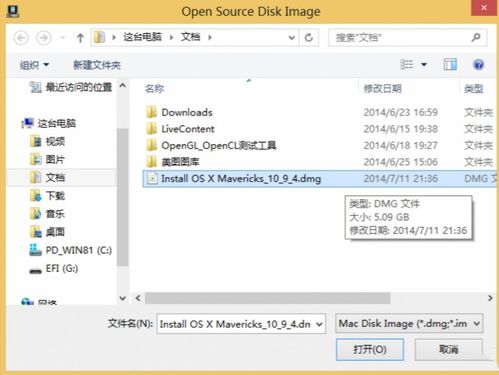
格式化完成后,我们需要将苹果系统镜像恢复到U盘。以下是恢复镜像的步骤:
选中U盘,右键点击选择“Restore with Disk Image”选项。
在弹出的窗口中选择您下载的苹果系统镜像文件。
点击“OK”按钮,开始恢复镜像到U盘。
恢复过程中,请耐心等待,直到恢复完成。
六、完成制作
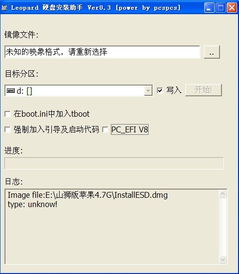
恢复完成后,苹果系统U盘制作完成。您可以将U盘插入苹果电脑,按照提示进行系统安装。
七、注意事项
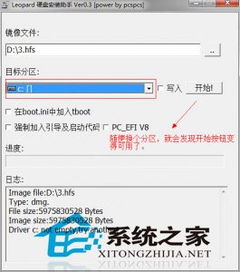
1. 在制作苹果系统U盘的过程中,请确保U盘中的数据已备份,以免造成数据丢失。
2. 制作过程中,请勿断电或重启电脑,以免造成制作失败。
3. 在安装苹果系统时,请确保您的硬件设备与苹果系统兼容。
通过以上步骤,您可以在Windows环境下轻松制作苹果系统U盘。祝您安装顺利,享受苹果系统的魅力!
相关推荐
- 修改windows系统显示字体大小,Windows系统显示字体大小调整指南
- 树莓派windows7系统,完美融合的跨平台之旅
- 在线更新windows系统,轻松提升电脑性能与安全性
- 手机怎么装电脑windows系统,安卓手机安装Windows系统的详细步骤
- 虚拟机一定要装windows原版系统吗,虚拟机安装系统,原版Windows是否必要?
- 小米平板装不了windows系统,小米平板装不了Windows系统的原因及解决方案
- 手机怎么刷到windows系统,二、准备工作
- 下载windows一键还原系统
- 微软系统windows 10,windows10免费版下载
- 重装系统后windows找不到共享文件夹,重装系统后Windows找不到共享文件夹的解决方法
教程资讯
教程资讯排行